Bästa appar för samtalsinspelning för iOS och Android [10 recensioner]
Samtalsinspelning är ett praktiskt verktyg som främst används för att hålla koll på samtal, genomföra intervjuer eller dokumentera muntliga överenskommelser. Och med rätt samtalsinspelningsapp för iPhone och Android är detta enklare än någonsin. Det är dock viktigt att hålla koll på det juridiska landskapet i ditt land, eftersom på vissa platser, som USA, behöver endast en part i samtalet ge sitt samtycke, medan vissa kräver att alla deltagare samtycker. Att bryta mot dessa lagar kan leda till allvarliga rättsliga konsekvenser.
Innan du kommer närmare den bästa samtalsinspelaren, här är en snabb titt på hur samtalsinspelning regleras i några regioner:
| Land/Region | Samtycke krävs |
| Förenta staterna | Beror på staten; ett parti eller alla partier |
| Storbritannien | Enparts, för personligt bruk |
| Australien | All-party |
| Kanada | Enparts |
| Tyskland | All-party |
| Frankrike | All-party |
Guidelista
Standarden för att välja en bra samtalsapp för mobilen Topp 5 effektiva appar för samtalsinspelning för iPhone Topp 5 bästa appar för samtalsinspelning för Android Bästa sättet att spela in video- och ljudsamtal på skrivbordetStandarden för att välja en bra samtalsapp för mobilen
Inspelningseffekt
- • Huruvida ljudet från båda sidor av samtalet kan spelas in tydligt.
- • Finns det en funktion för att minska bakgrundsbrus eller automatisk förstärkning?
Sekretess och efterlevnad
- • Följer det lokala och nationella lagar om integritet och inspelning?
- • Hörs det ett pipljud?
- • Om data krypteras, lagras lokalt eller laddas upp till molnet.
Kompatibilitet och stabilitet
- • Om den är kompatibel med din enhetsmodell och operativsystemversion.
- • Om den körs stabilt i bakgrunden utan att man missar viktiga samtal.
Funktioner för inspelningshantering
- • Om den har stöd för kategorisering, sökning, etikettering och anteckningar.
- • Om du kan exportera i batch, ladda upp till molnet eller säkerhetskopiera.
Topp 5 effektiva appar för samtalsinspelning för iPhone
Till att börja med har det alltid varit knepigt att spela in samtal på en iPhone på grund av Apples integritetspolicyer. Tack och lov kan Apple äntligen spela in samtal sedan iOS 18.1 släpptes, vilket gör det enklare för användare att spela in konversationer för personligt bruk. Så om du är en iOS 18.1 eller senare iOS 26-användare, så här aktiverar du samtalsinspelning för personligt bruk:
• När Inställningsappen är öppen på din iPhone, scrolla ner och tryck på avsnittet "Telefon". Där trycker du på "Samtalsinspelning" och aktiverar alternativet. Välj din lagringsplats, till exempel iCloud eller en lokal enhet, och acceptera sedan det juridiska meddelandet för att fortsätta.
Jämförelsetabell för de 5 bästa apparna för samtalsinspelning på iPhone
För användare av iOS 17 och tidigare krävs en tredjepartsapp. Här är de 5 bästa apparna för inspelning av telefonsamtal som kringgår systembegränsningar genom att använda trevägssamtal, externa integrationer och VoIP-system. Se en snabb jämförelse nedan:
| App för samtalsinspelning | Inspelningsmetod | Pris | Anteckningar |
| Samtalsinspelare iCall | 3-vägssamtal | Gratis provperiod; $7,99 per månad | Det är ett lättanvänt, prenumerationsbaserat verktyg. |
| Rev Call Recorder | 3-vägssamtal | Fri | Transkription stöds. |
| Tryck bara på inspelning | Extern inspelning | $4.99 | Inte idealiskt för traditionella samtal. |
| Recordeon | 3-vägssamtal | Gratis provperiod; $6,99 per vecka | Ett vänligt verktyg för samtalsinspelning. |
| Notta | Extern + AI | Gratis; $8.25 per månad | Kan transkribera och synkronisera till molnet. |
1. Samtalsinspelning iCall
Den första är Call Recorder iCall, en populär app för iOS-samtalinspelning som har ett 3-vägssystem för att fånga både inkommande och utgående samtal. När samtalet slås samman med appen sparas ljudet direkt för senare uppspelning och snabb delning.
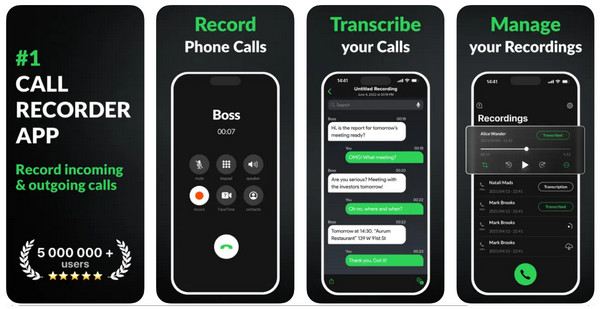
- Fördelar
- Spara inspelningen i appen eller molnet.
- Täck internationella nummer.
- Obegränsad inspelad samtalslängd.
- Nackdelar
- Behöver slå samman inspelade samtal.
- Ibland spelar den bara in i några sekunder och sedan misslyckas den.
2. Rev Call Recorder
Rev Call Recorder är gratis och erbjuder obegränsad samtalsinspelning för amerikanska användare, och är utmärkt för journalister och yrkesverksamma. Denna app för samtalsinspelning fungerar via en 3-vägs samtalskoppling och har möjlighet att beställa transkriptioner från riktiga människor.
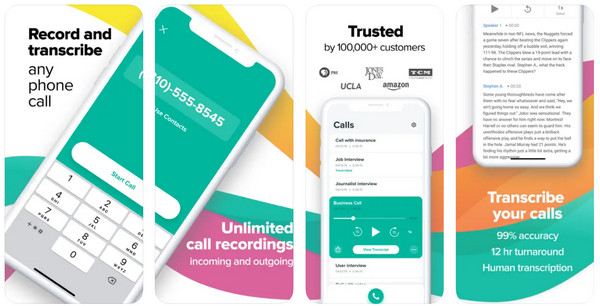
- Fördelar
- Helt gratis samtalsinspelning.
- Dela och exportera dina inspelningar utan begränsningar.
- Nackdelar
- Inspelningsprocessen är komplicerad, och samtalsinspelning är ännu mer komplicerad.
- Registrera dig endast med amerikanska nummer.
3. Tryck bara på inspelning
En annan enkel app för samtalsinspelning med ett tryck, Just Press Record, är perfekt för att spela in möten, röstanteckningar och personliga samtal. Den utmärker sig med sin realtidstranskribering, iCloud-synkronisering och är även lämplig för Apple Watch. Den är inte för traditionella telefonsamtal utan för personlig inspelning av talat innehåll.
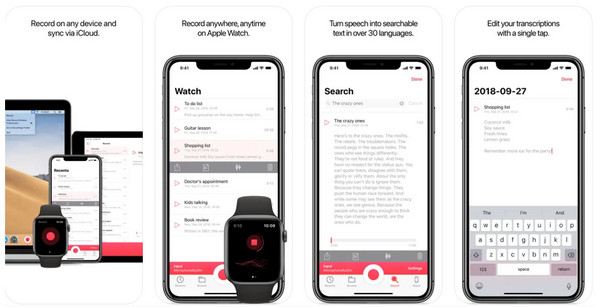
- Fördelar
- Börja inspelningen från ett genvägskommando, Siri, Dock-ikon, widget eller via ett URL-schema.
- Tal till sökbar text och stöd för molnsynkronisering.
- Stöder 30+ språk, oberoende av mobiltelefonens språk.
- Nackdelar
- Transkriptionens noggrannhet är inte optimal.
- Processen stoppas när förgrunden inte körs.
4. Recordeon
Följande app som spelar in dina telefonsamtal är Recordeon, som kan hantera inkommande och utgående samtal via ett 3-vägssystem. Den har funktioner som att organisera inspelningar, snabb delning och taggning. Även om den är effektiv kostar den en prenumerationsavgift per vecka.
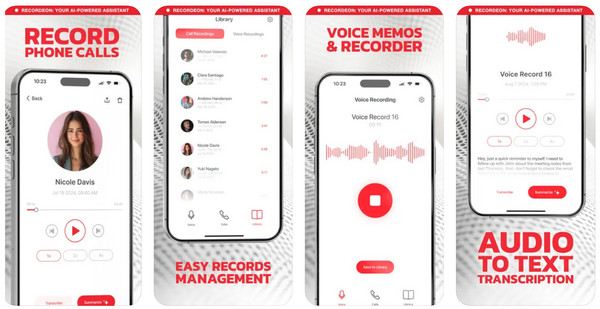
- Fördelar
- Organisera inspelningar med taggar.
- Enkelt gränssnitt för sammanslagning av samtal.
- Nackdelar
- Dess testperiod kan leda till automatisk debitering.
- Transkription kräver ett trepartssamtal och en manuell sammanslagning.
5.Notta
Notta är en AI-driven transkriptionsapplikation som täcker import av ljud och konvertering av det till text. Även om det inte är en inspelare för telefonsamtal är den fortfarande idealisk för röstanteckningar, möten och VoIP-inspelningar. Dess styrka ligger i dess höga noggrannhet och realtidstranskription.
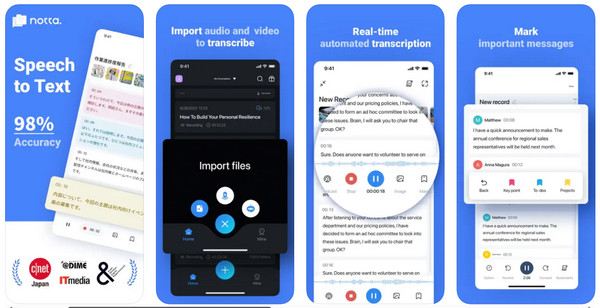
- Fördelar
- AI-driven transkription.
- Effektiv synkronisering av transkriberade samtal och korrekt transkription.
- Nackdelar
- Felaktig transkription av vissa språk.
- Ibland fungerar knapparna inte, och det går inte att avsluta prenumerationen.
Topp 5 bästa appar för samtalsinspelning för Android
Även om Android är mer flexibelt än iOS när det gäller samtalsinspelning, har senaste uppdateringar och begränsningar från Google, särskilt i Android 10 och senare, gjort det mer komplicerat. Oavsett om du spelar in för personliga anteckningar eller affärsmässigt är det avgörande att välja en samtalsinspelningsapp som fungerar perfekt på din Android-version.
Jämförelsetabell för de 5 bästa apparna för samtalsinspelning på Android
| App för samtalsinspelning | Inspelningsmetod | Pris | Anteckningar |
| Alla samtalsinspelare | Inföding | Gratis med annonser | Den är lätt och enkel att använda. |
| Enkel röstinspelare | Extern mikrofon, VoIP | Gratis; Pro börjar på $3.99 engångspris | Utmärkt för röstanteckningar |
| Google röst | VoIP-baserat samtal | Gratis endast i USA | Kan bara spela in inkommande samtal, iPhone-användare kan också använda det |
| TapeACall | 3-vägssamtal | Gratis provperiod; $9,99 per månad | Molnsynkronisering, plattformsoberoende |
| Cube ACR Call Recorder | VoIP + inbyggt | Freel Pro börjar på $9.99 per år | Täcker WhatsApp, Zoom, Telegram med flera. |
1. Alla samtalsinspelare
All Call Recorder är en enkel app utformad för alla som vill spela in samtalsljud enkelt. Den här appen för samtalsinspelning använder Androids tillgänglighetsfunktioner. Inspelningarna sparas i MP3-format och kan delas via e-post eller molntjänster.
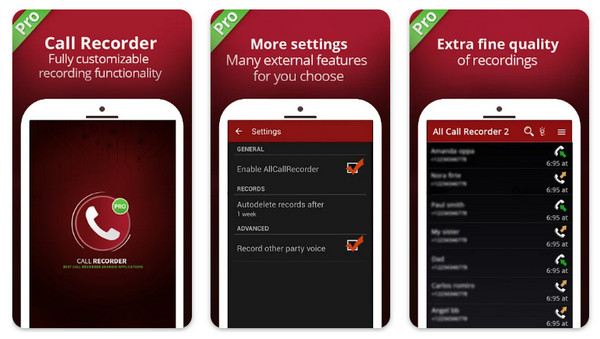
- Fördelar
- Den fristående minivyn tar inte upp skärmkontroll under inspelning i realtid.
- Konversationer lagras i list- och kalenderformat.
- Nackdelar
- Har annonser i gratisversionen.
- Ibland kan inspelat ljud inte nås korrekt.
2. Enkel röstinspelare
Nästa samtalsinspelningsapp för Android är Easy Voice Recorder. Även om den är populär är det viktigt att notera att den inte spelar in traditionella samtal; istället används den idealiskt för att spela in samtal, möten och ljud personligen. Den stöder även högkvalitativa ljudformat och täcker transkriptions- och redigeringsverktyg.
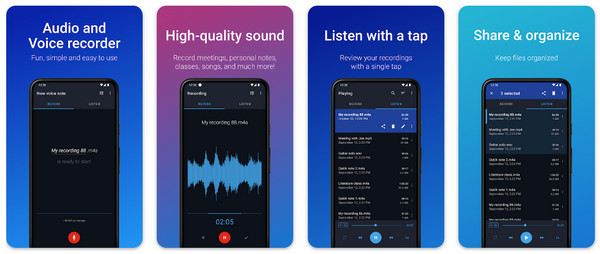
- Fördelar
- Stöd för bakgrundsinspelning.
- Den inspelade ljudkvaliteten är relativt hög, med gott om rymd i inspelningen.
- Nackdelar
- Dess gratisversion har annonser.
- Att spela in på en annan telefon än en mobiltelefon och sedan överföra den till en mobiltelefon kan leda till filförlust.
3. Google Voice
Har en inbyggd inspelningsfunktion, men Google Voice används bara för inkommande samtal och är tillgänglig för amerikanska användare. Även om den här appen för att spela in telefonsamtal har begränsad funktionalitet är den helt gratis och smidigt integrerad med Googles ekosystem.
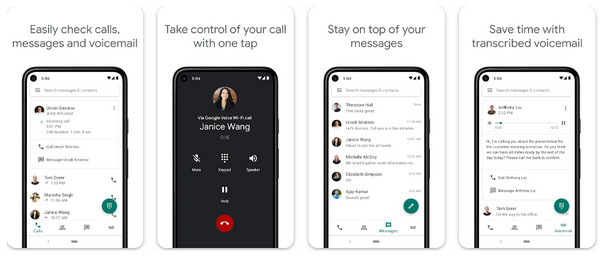
- Fördelar
- Globala samtal är tillgängliga och samtalskvaliteten är relativt hög.
- Tillhandahåll transkribering av röstmeddelanden och skräppostfiltrering.
- Spela in inkommande samtal genom att trycka på "4".
- Nackdelar
- Buggar kan göra att anslutningen hänger sig automatiskt.
- Varaktigheten är begränsad till 3 timmar.
- Ring Chat och Ring Chat Dialer krävs för inspelning.
4. Bandsamtal
TapeACall använder här ett 3-vägssystem liknande sin iOS-version, vilket låter dig spela in både inkommande och utgående samtal. Med detta samtalsinspelningsprogram kan du säkerställa säker lagring och högkvalitativt ljud utan att oroa dig för kompatibilitetsproblem.
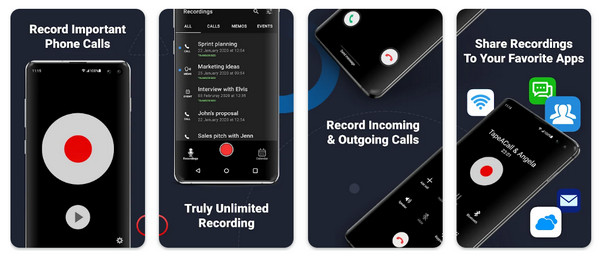
- Fördelar
- Inspelningar kan nås via push-notiser direkt efter att man lagt på.
- Erbjud ett molnlagringsalternativ.
- Nackdelar
- Kräv initiering av ett trepartssamtal för inspelning.
- Vissa applikationer har bakgrundsbrus.
- Stegen före inspelning är komplicerade.
5. Cube ACR-samtalsinspelare
Den sista appen för samtalsinspelning till Android är Cube ACR Call Recorder, ett av de mest kraftfulla och flexibla verktygen idag. Den stöder inte bara vanliga telefonsamtal, utan även VoIP-plattformar, inklusive WhatsApp, Zoom, Telegram och andra. Dessutom erbjuder premiumversionen smarta inspelningsfilter och molnbaserad säkerhetskopiering, vilket gör den till ett toppval för professionella användare.
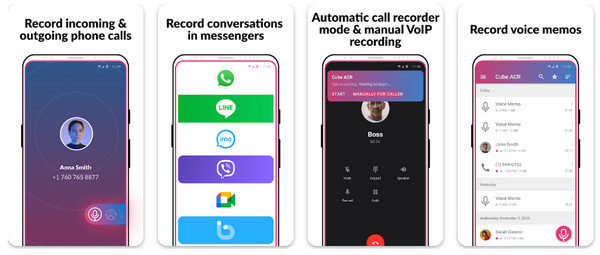
- Fördelar
- Erbjud högkvalitativa inspelningar utan reklam.
- Effektiv inspelning, inklusive visuella samtal, stöds.
- Nackdelar
- Vissa appar kan inte spela in den andra personens röst.
- Kompatibilitetsproblem med specifika rootade enheter.
Bästa sättet att spela in video- och ljudsamtal på skrivbordet
Oavsett om du genomför en intervju, sparar onlinemöten eller ringer via videosamtal kan programvara med möjlighet att spela in video och ljud vara till hjälp. Efter att ha lärt dig om appar för samtalsinspelning för mobilen, lär känna ett av de mest pålitliga och användarvänliga alternativen idag för datorer, AnyRec Screen RecorderAnyRec Screen Recorder fungerar med både Windows och Mac och låter dig spela in högkvalitativ video och ljud från vilken plattform som helst, inklusive Zoom, Skype, Teams med mera. Den spelar in systemljud, mikrofoningång, webbkamera och skärm samtidigt utan att kompromissa med kvaliteten. Den innehåller också verktyg som realtidsteckning och export i flera format. Oavsett om du är en professionell eller tillfällig användare är gränssnittet intuitivt och det guidar dig genom varje steg.

Fånga enkelt hela skärmen, ett specifikt fönster eller valfritt område på skärmen.
Rena inspelningar utan textmärkning, perfekt för professionellt bruk.
Exportera samtalsinspelningar i MP4, MOV, MP3, AAC och andra format.
Anpassningsbara utgångsinställningar (upplösning, bildfrekvens etc.) för dina behov.
Säker nedladdning
Säker nedladdning
Steg 1. Börja med att starta AnyRec Screen Recorder. Välj läget "Videoinspelare" för att spela in videosamtal. Du kan antingen välja "Helskärm" för hela skärmen eller "Anpassad" för att välja ett område eller appfönster att fokusera på.

Innan du spelar in kan du klicka på "Inställningar" och gå till "Utdata", där du kan justera inställningar som upplösning, bildfrekvens och format för att få dina inspelningar att se ut precis som du vill.

Steg 2. Välj sedan ett ljud. Slå på "Systemljud" för att fånga upp rösterna från livevideosamtal sig själv. För att lägga till din röst i samtalet, slå även på "Mikrofonen". Justera båda volymerna så att båda sidor är tydliga.
Steg 3. När du är redo klickar du på knappen "REC" för att börja. Under processens gång kan du använda kontrollpanelen för att styra inspelning, ritning och skärmdumpning.

Steg 4. När samtalet är klart klickar du på knappen "Stoppa". Ett förhandsgranskningsfönster visas där du kan granska allt innehåll du har spelat in. Om det uppstår någon besvärlig tystnad kan du klippa bort den. Senare klickar du bara på knappen "Spara" för att förbereda din video.

Slutsats
Att välja rätt app för samtalsinspelning kan avsevärt öka din produktivitet, oavsett om du vill spara meningsfulla samtal eller hålla noggranna register för arbetet. Med dessa alternativ för Android och iOS blir det enkelt att göra det. För dig som föredrar att hantera video- och ljudsamtal på en dator, AnyRec Screen Recorder är den bästa följeslagaren, så att du kan spela in allt enkelt och med hög kvalitet. Kom ihåg att kontrollera lokala lagar gällande samtalsinspelning för att säkerställa att du följer dem. Lycka till med inspelningen!
Säker nedladdning
Säker nedladdning
